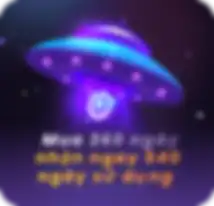Dưới đây là cách sử dụng Walmart Scraper để thu thập dữ liệu có giá trị
Walmart là công ty lớn trong cả lĩnh vực bán lẻ và thương mại điện tử. Nó luôn dẫn đầu bằng cách liên tục cập nhật các sản phẩm trực tuyến của mình để theo kịp đối thủ.
Với nhiều loại sản phẩm trực tuyến, việc khai thác cơ sở dữ liệu Walmart có thể mang lại lợi ích to lớn.
Điều này có thể hỗ trợ nghiên cứu thị trường, theo dõi giá cả hoặc thu thập thông tin chi tiết về người tiêu dùng cho doanh nghiệp của bạn.
Tuy nhiên, bạn chỉ có thể truy cập dữ liệu Walmart nếu bạn biết cách tìm kiếm trang web Walmart.
Trong hướng dẫn này, chúng tôi sẽ chỉ cho bạn cách sử dụng dụng cụ quét Walmart để lấy chi tiết sản phẩm từ trang web. Chúng tôi đề cập đến cả các công cụ không cần mã và các phương pháp tiếp cận dựa trên Python.
Nhưng trước tiên, hãy kiểm tra xem Walmart có cho phép quét web hay không.
Walmart Scraping có hợp pháp không?
Trước khi bạn sử dụng máy quét Walmart, điều cần thiết là phải biết quan điểm của Walmart về việc quét web. Điều khoản sử dụng của họ nêu rõ: bạn không thể sử dụng các công cụ tự động như robot hoặc trình thu thập thông tin để thu thập dữ liệu Walmart mà không cần có sự chấp thuận của nền tảng.
Không giống như các trang web khác, Walmart thực hiện nghiêm túc quy tắc này. Nền tảng này được biết đến là có khả năng phát hiện các bot một cách hiệu quả và xử lý chúng bằng câu nói “Robot hay Human?” khét tiếng. MÃ NGẪU NHIÊN.
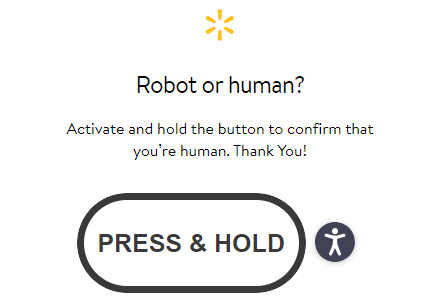
Bằng cách sử dụng chiến lược này và các chiến lược chống bot khác, trang web khiến các bot Walmart cực kỳ khó vượt qua.
Walmart tuyên bố rằng vào tháng 11 năm 2020, trang này đã chặn thành công hơn 20 triệu lần thử bot trong vòng 30 phút đầu tiên của một sự kiện đặc biệt.
Mặc dù có hệ thống phát hiện bot hiệu quả như vậy nhưng vẫn có những cách giải quyết để quét web liền mạch của Walmart hoặc bất kỳ nền tảng nào khác.
Các phương pháp tiếp cận chúng tôi sử dụng dưới đây được trang bị các biện pháp để giải quyết những vấn đề này.
Hai cách tiếp cận với máy quét Walmart
Có hai kỹ thuật quét web chính để trích xuất dữ liệu từ bất kỳ nền tảng nào. Bạn có thể sử dụng trình quét không cần mã hoặc bạn có thể viết tập lệnh quét từ đầu bằng ngôn ngữ lập trình.
Hướng dẫn của chúng tôi sẽ giúp bạn tìm hiểu cả hai phương pháp. Chúng tôi sẽ chỉ cho bạn cách sử dụng máy quét Walmart không có mã và cách lập trình bot Walmart bằng mã. Bắt đầu nào.
Máy quét Walmart không có mã
Tại sao phải phát minh lại bánh xe và viết mã tập lệnh khi có sẵn rất nhiều công cụ dọn dẹp dễ sử dụng để hoàn thành công việc? Hãy xem nó được thực hiện như thế nào.
Bước 1: Chọn Công cụ quét Walmart
Bắt đầu bằng cách chọn một công cụ quét Walmart thích hợp. Có một số công cụ có sẵn, nhưng đối với hướng dẫn này, chúng tôi sẽ sử dụng công cụ quét Walmart nổi tiếng từ Apify. Công cụ này có thể truy cập trực tuyến và cung cấp bản dùng thử miễn phí mà không cần thẻ tín dụng.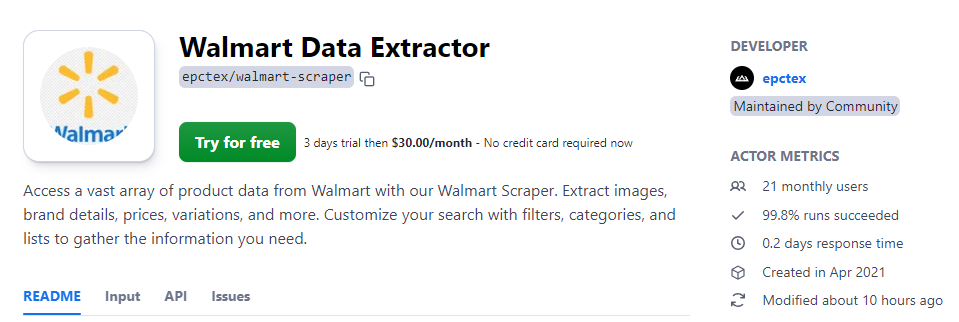
Chỉ cần truy cập trang công cụ quét Apify Walmart và nhấp vào "Dùng thử miễn phí".
Bước 2: Tạo tài khoản của bạn
Nhấp vào "Dùng thử miễn phí" sẽ chuyển hướng bạn đến trang đăng ký. Tại đây, bạn có thể tạo tài khoản bằng email của mình hoặc bằng cách kết nối với các nền tảng như Gmail hoặc GitHub để thiết lập nhanh.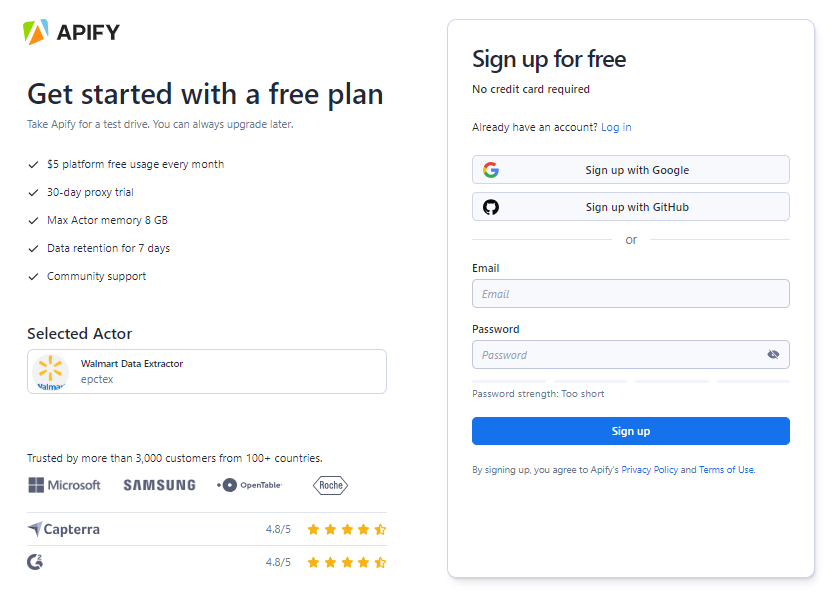
Sau khi đăng ký, bạn sẽ được đưa đến bảng điều khiển máy quét Walmart, nơi bạn có thể bắt đầu thiết lập dự án máy quét Walmart của mình.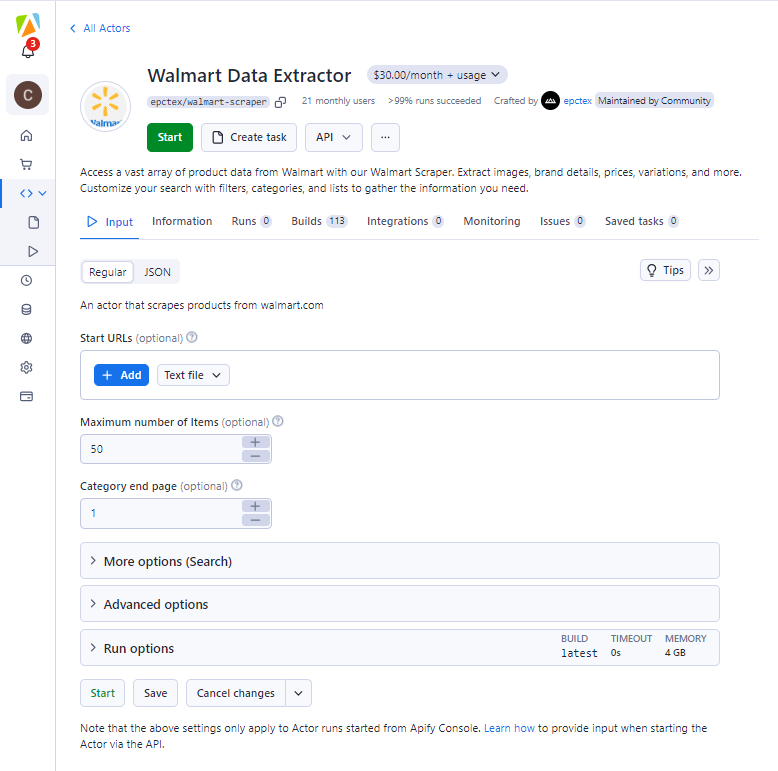
Bước 3: Chọn phương pháp quét
Công cụ quét Apify này cung cấp hai cách để quét dữ liệu Walmart. Bạn có thể quét dữ liệu bằng cách
-
Dán URL: URL danh sách danh mục Walmart hoặc URL trang sản phẩm
-
Tìm kiếm từ khóa: Apify sẽ quét trang kết quả tìm kiếm cho từ khóa đó
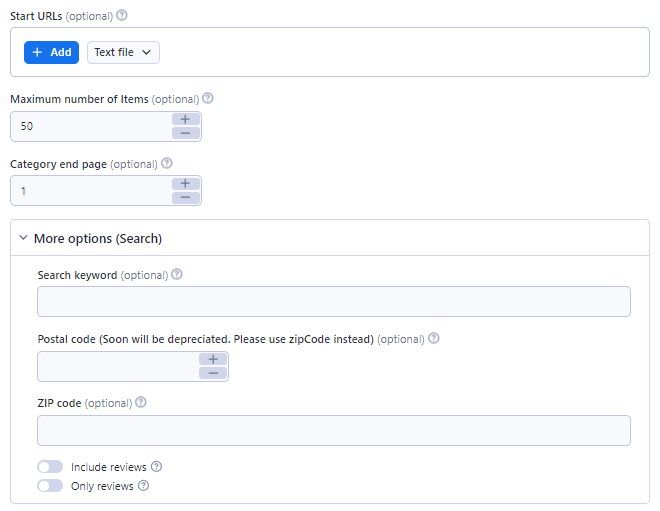
Trong hướng dẫn này, chúng tôi sẽ thu thập dữ liệu bằng cách dán URL từ trang web Walmart. Đối với bản demo, chúng tôi đã sử dụng danh sách danh mục Walmart cho quần áo nam.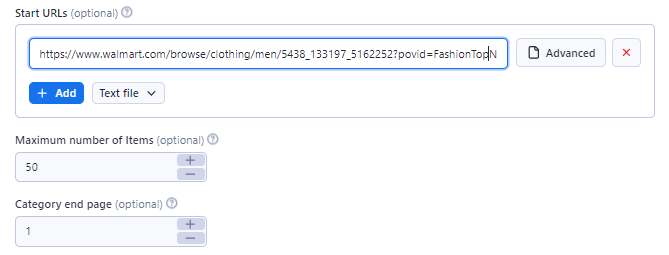
Bạn có thể thêm nhiều URL hơn bằng cách nhấn nút “+ Thêm”. Các URL có thể là sự kết hợp giữa danh sách danh mục Walmart và trang sản phẩm. Đối với hướng dẫn này, chúng tôi chỉ sử dụng một URL.
Bước 4: Điều chỉnh cài đặt bổ sung
Sau khi bạn đã dán (các) URL mục tiêu của mình, hãy chỉ định số lượng sản phẩm cần được loại bỏ khỏi mỗi URL (mặc định là 50). Tiếp theo, chỉ định số lượng trang sẽ được loại bỏ. Giá trị mặc định là 1, nghĩa là chỉ trang đầu tiên sẽ bị loại bỏ.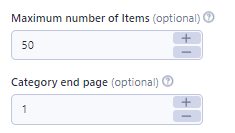
Hơn nữa, đối với mỗi URL, bạn cũng có thể chỉ định một bộ cài đặt Nâng cao. Bạn có thể thay đổi loại Phương thức (GET, POST, PUT, v.v.), thêm các tiêu đề HTTP tùy chỉnh như Tác nhân người dùng và thêm logic đặc biệt trong trường “Dữ liệu người dùng” cho một số loại URL nhất định.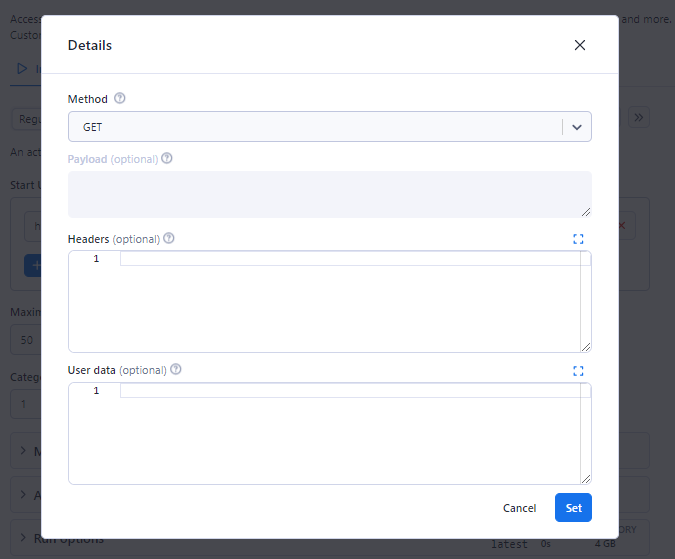
Vì đây là hướng dẫn dành cho người mới bắt đầu nên chúng tôi sẽ không sử dụng bất kỳ cài đặt nâng cao nào.
Bước 5: Khởi chạy Scraper
Bây giờ bạn đã thiết lập xong, đã đến lúc khởi động dụng cụ nạo Walmart. Chỉ cần nhấp vào nút “Bắt đầu” ở cuối bảng điều khiển.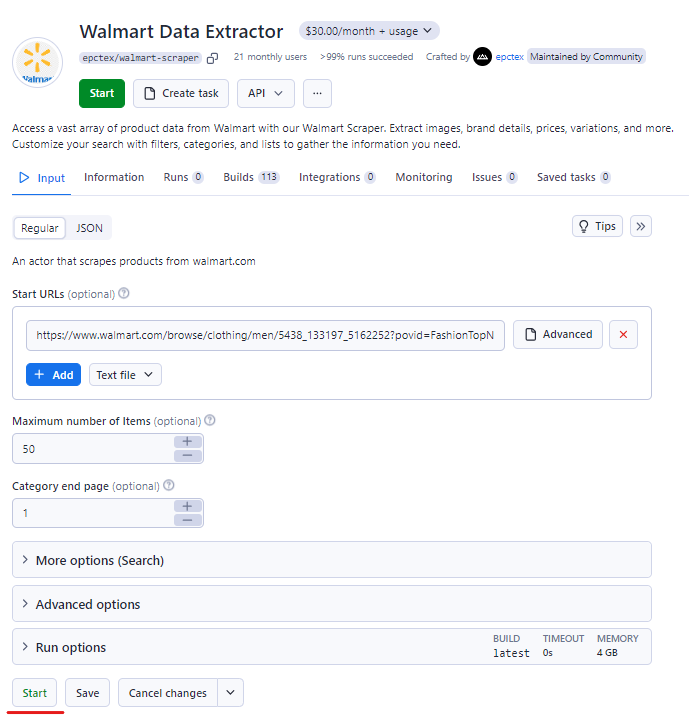
Bạn có thể thấy lời nhắc từ Apify yêu cầu bạn đăng ký gói hàng tháng. Tuy nhiên, bạn có thể bắt đầu dùng thử miễn phí bằng cách nhấp vào nút “Thuê diễn viên”.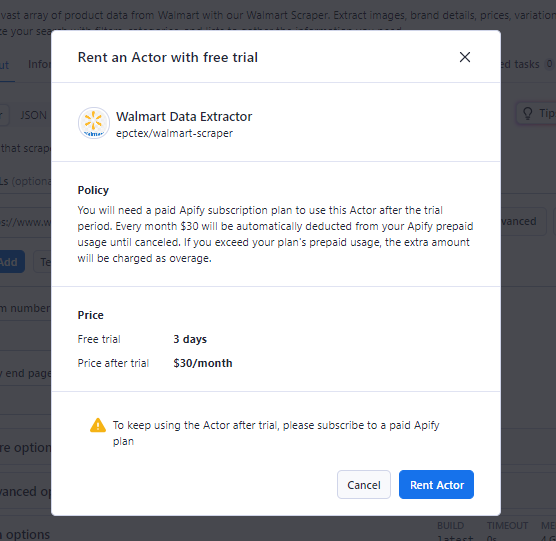
Nhấp vào “Rent Actor” sẽ chuyển hướng bạn đến bảng điều khiển chính. Tại đây, hãy nhấn nút “Save & Start” để chính thức khởi chạy công cụ quét.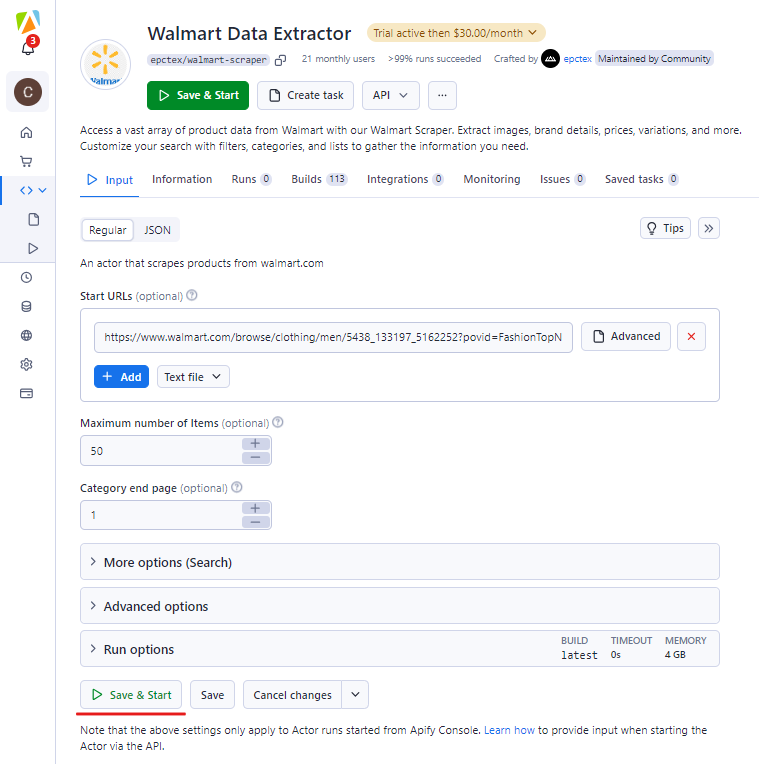
Khi bạn bắt đầu, trạng thái sẽ cập nhật thành 'Đang chạy'. Hãy kiên nhẫn vì quá trình quét có thể mất một thời gian. Điều này là do Apify truy cập từng trang sản phẩm trên danh sách danh mục Walmart để thu thập thông tin chi tiết đầy đủ về sản phẩm.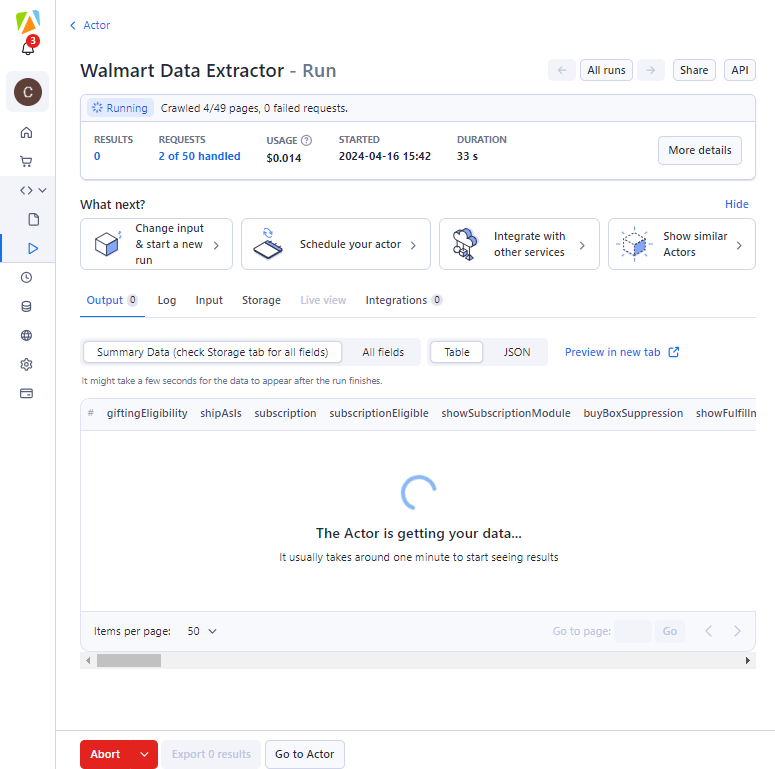
Bước 6: Làm sạch dữ liệu trước khi xuất
Khi công cụ quét Walmart kết thúc, trạng thái sẽ cập nhật thành 'Thành công'. Tuy nhiên, công việc của bạn vẫn chưa hoàn thành.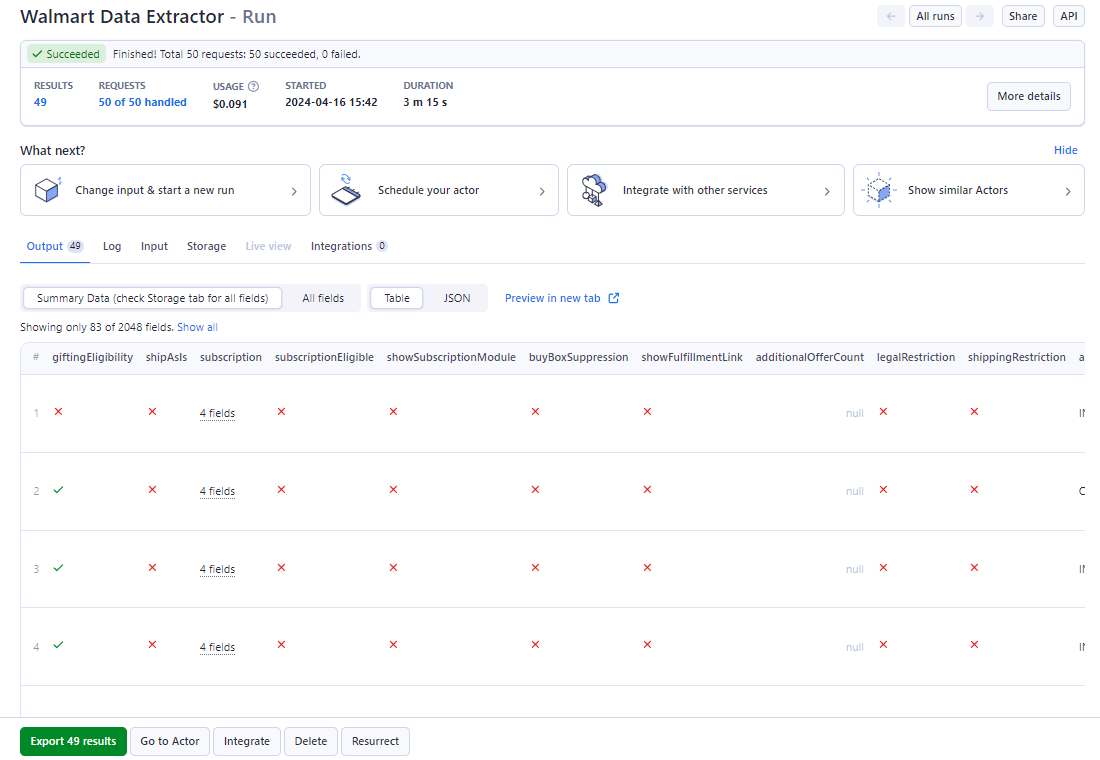
Bạn sẽ nhận thấy dữ liệu được thu thập bao gồm rất nhiều thông tin - trong trường hợp của chúng tôi là 2048 trường. Phần lớn dữ liệu này có thể không liên quan hoặc trống, tùy thuộc vào những gì bạn cần.
Bạn không cần phải sử dụng tất cả; chỉ một phần dữ liệu này có thể đủ cho mục tiêu của bạn. Vì vậy, bạn cần lọc ra những trường không cần thiết trước khi tải xuống.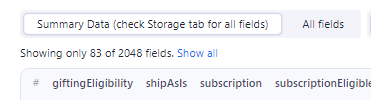
Việc chỉ định từng trường bạn muốn xóa khỏi tập dữ liệu lớn như vậy sẽ mất rất nhiều thời gian. Apify cũng cung cấp một giải pháp thay thế cho phép bạn chỉ chọn những trường bạn thực sự muốn.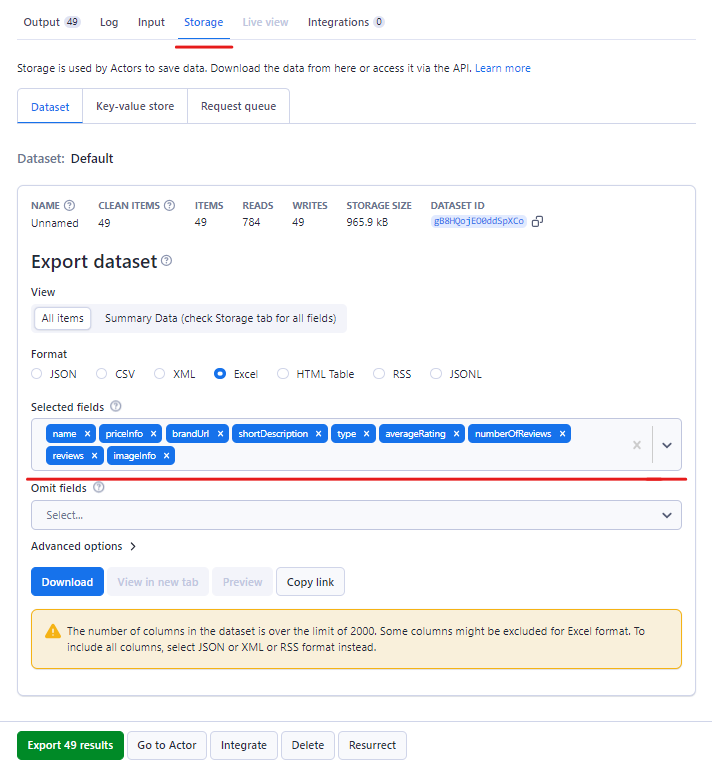
Để thực hiện việc này, hãy chuyển đến tab “Bộ nhớ” và trong thanh “Trường đã chọn”, nhập tên của các cột bạn muốn giữ lại. Điều này sẽ yêu cầu bạn nghiên cứu tập dữ liệu để đưa vào danh sách rút gọn các cột bắt buộc. Chọn định dạng tập tin ưa thích của bạn là tốt.
Cuối cùng, nhấp vào nút “Tải xuống”. Tệp của bạn sẽ được lưu ở định dạng bạn đã chọn.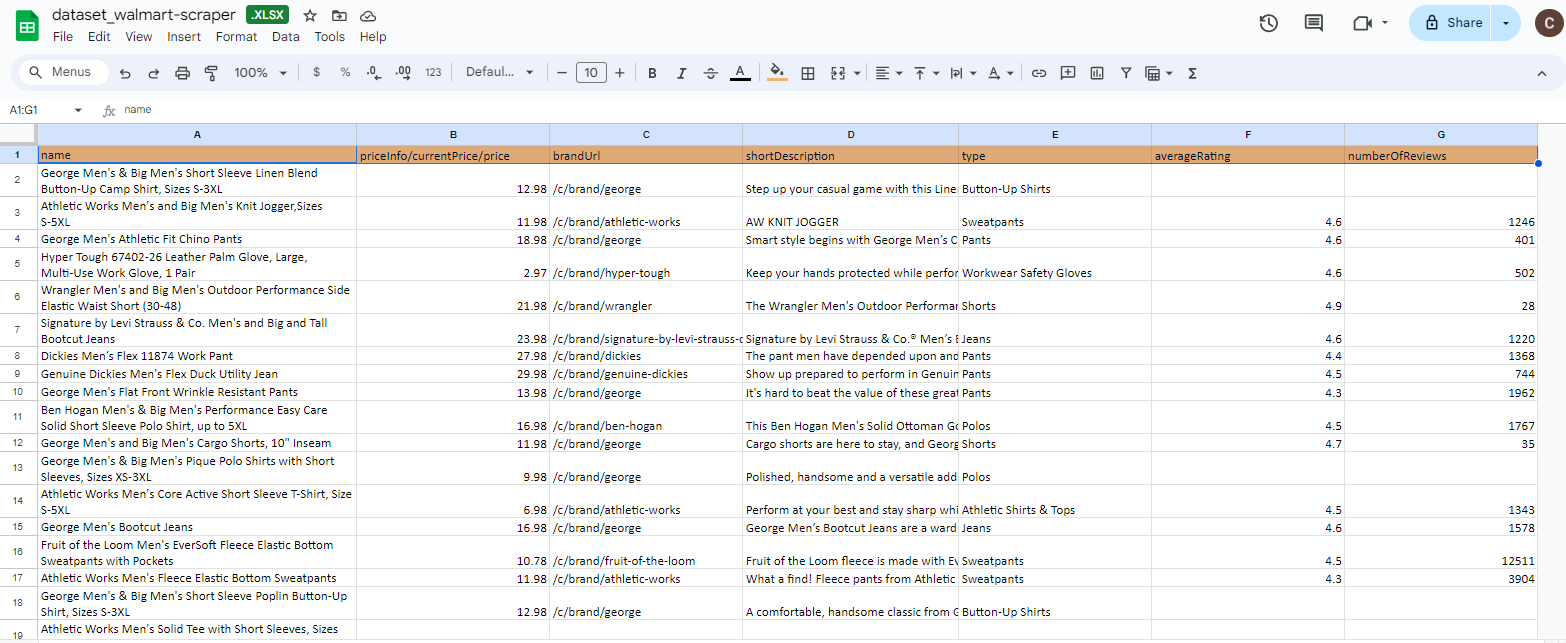
Máy quét râu Walmart
Như bạn đã thấy ở trên, việc sử dụng công cụ không cần mã có thể có những hạn chế. Một số công cụ quét không cho phép bạn chọn chi tiết sản phẩm cụ thể để quét. Thay vào đó, họ thu thập mọi thứ, để lại cho bạn một tập dữ liệu lớn chứa đầy dữ liệu không cần thiết cần được sắp xếp.
Bằng cách lập trình máy quét Walmart của riêng mình, bạn có thể khắc phục những vấn đề này. Đây là cách bạn có thể quét Walmart bằng mã.
Bước 1: Thiết lập môi trường Python của bạn
Để bắt đầu quét Walmart bằng Python, hãy bắt đầu bằng cách cài đặt Python từ trang web chính thức của nó. Sau đó, bạn sẽ cần cài đặt một số thư viện cần thiết cho việc quét web, chẳng hạn như:
-
Yêu cầu: để gửi yêu cầu đến trang web Walmart
-
BeautifulSoup 4: phân tích nội dung HTML
-
Pandas: quản lý dữ liệu bạn quét
Bước 2: Tìm nạp trang sản phẩm Walmart
Sử dụng thư viện Yêu cầu để truy xuất nội dung HTML của trang sản phẩm Walmart mà bạn quan tâm. Điều này sẽ liên quan đến việc gửi yêu cầu GET tới URL của sản phẩm Walmart mà bạn muốn thu thập.
Bước 3: Xử lý các khối tiềm năng
Có thể lúc đầu yêu cầu GET của bạn có thể không thành công. Walmart nổi tiếng vì có hệ thống phát hiện bot mạnh mẽ. Khi quét Walmart, bạn có thể gặp phải các khối như CAPTCHA.
Để tránh những điều này, hãy sửa đổi tiêu đề yêu cầu của bạn để bao gồm Tác nhân người dùng bắt chước trình duyệt thông thường. Điều này có thể làm cho bot Walmart của bạn ít có khả năng bị phát hiện và chặn hơn. Khi việc này hoàn tất, hãy gửi lại yêu cầu GET.
Bước 4: Phân tích nội dung HTML
Khi nội dung HTML được truy xuất, hãy sử dụng BeautifulSoup để phân tích nội dung đó. Thư viện này rất tuyệt vời để trích xuất dữ liệu cụ thể từ HTML, chẳng hạn như tên sản phẩm, giá cả, mô tả và đánh giá.
Bước 5: Xác định vị trí và trích xuất dữ liệu
Kiểm tra HTML để tìm chi tiết sản phẩm bạn cần. Sử dụng các công cụ dành cho nhà phát triển trong trình duyệt của bạn để xác định các thành phần HTML chứa tiêu đề sản phẩm, giá và các trường bắt buộc khác. Sau đó, chỉ đạo BeautifulSoup trích xuất các phần tử này.
Bước 6: Lưu trữ và sắp xếp dữ liệu
Sắp xếp dữ liệu bạn đã trích xuất theo định dạng có cấu trúc. Thông thường, bạn sẽ muốn giữ dữ liệu này trong danh sách từ điển, trong đó mỗi từ điển đại diện cho một sản phẩm với các chi tiết tương ứng.
Bước 7: Xuất dữ liệu
Cuối cùng, sử dụng thư viện Pandas để xuất dữ liệu có tổ chức thành tệp CSV. Định dạng tệp này rất linh hoạt và có thể dễ dàng sử dụng để phân tích hoặc báo cáo thêm.
Đây là một hướng dẫn cơ bản. Để biết mô tả chi tiết về từng bước cùng với các đoạn mã, hãy xem hướng dẫn “Cách lấy dữ liệu Walmart” của Oxylabs.
Máy quét râu Walmart của bạn cần được bảo hiểm!
Trước khi sử dụng công cụ quét Apify Walmart, chúng tôi đã thử hai công cụ quét không cần mã phổ biến nhưng Walmart đã nhanh chóng chặn chúng bằng CAPTCHA.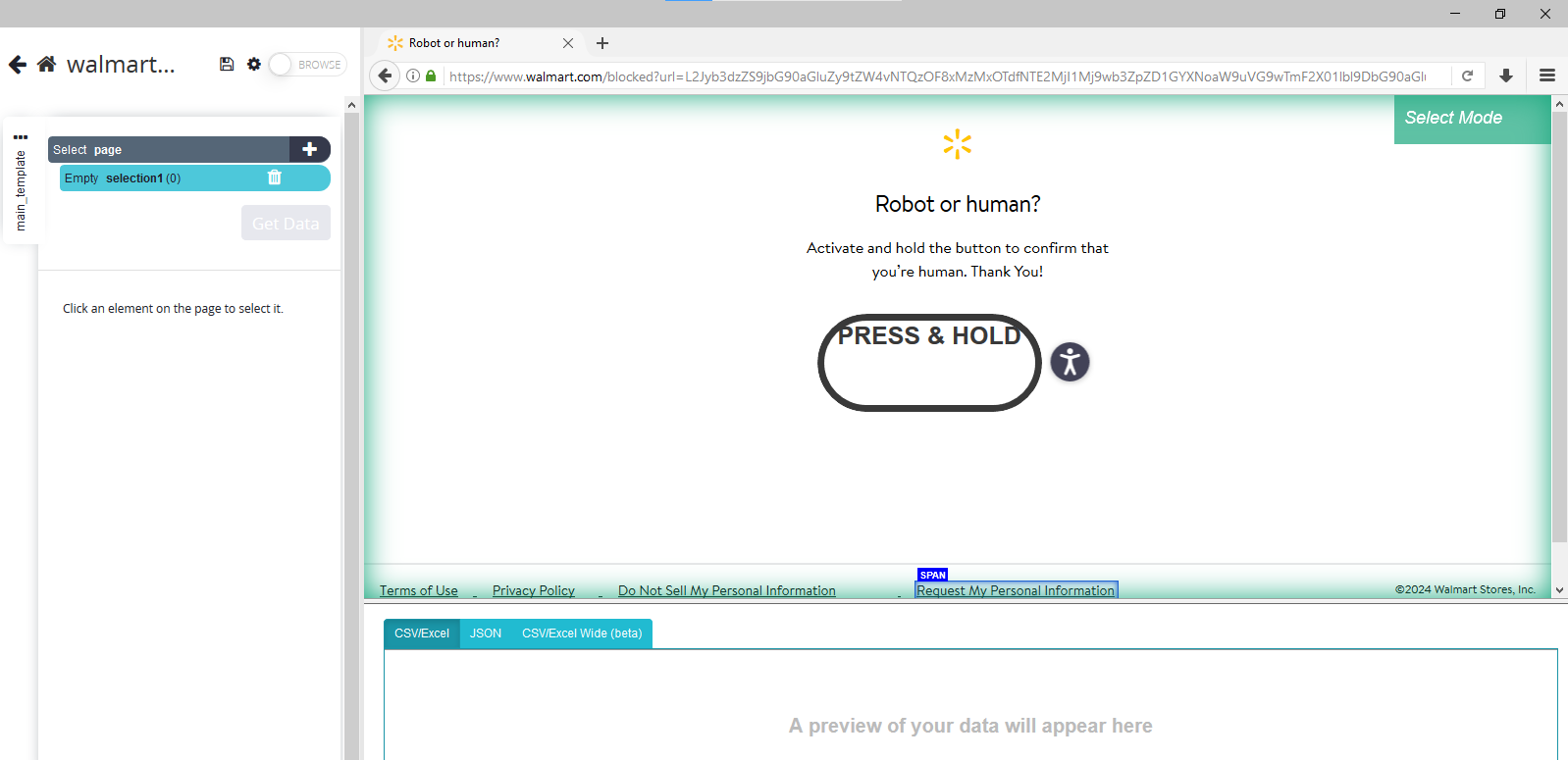
Mặc dù công cụ quét Apify hoạt động để quét một trang, nhưng việc quét nhiều hơn cũng có thể dẫn đến chặn do tính năng phát hiện bot hiệu quả của Walmart.
Chỉ cần thay đổi tác nhân người dùng sẽ giúp truy cập cơ sở dữ liệu Walmart mà không bị chặn, nhưng phương pháp này chỉ hoạt động tạm thời. Walmart có những cách khác để xác định hành vi của bot.
Để tránh bị phát hiện một cách hiệu quả, cần có một công cụ nâng cao hơn như trình duyệt chống phát hiện AdsPower. Nó sử dụng các kỹ thuật tiên tiến như xoay proxy, giả mạo dấu vân tay và trì hoãn yêu cầu để làm cho công cụ quét của bạn trông giống con người.
AdsPower cũng cung cấp bản dùng thử miễn phí và các gói trả phí có giá rất phải chăng.
Đăng ký miễn phí ngay hôm nay và tải xuống AdsPower để trải nghiệm khả năng ghi dữ liệu không bị gián đoạn.

Mọi người cũng đọc
- Làm thế nào để kiếm tiền trên Twitch vào năm 2026? (Hướng dẫn đầy đủ)

Làm thế nào để kiếm tiền trên Twitch vào năm 2026? (Hướng dẫn đầy đủ)
Hãy tìm hiểu cách kiếm tiền trên Twitch vào năm 2026 với các phương pháp kiếm tiền được cập nhật, mẹo dành cho người xem, chiến lược thu nhập và các công cụ hỗ trợ người mới bắt đầu và người phát trực tiếp.
- Tìm kiếm chênh lệch giá RSOC là gì? Hướng dẫn rõ ràng về sự khác biệt giữa nguồn cấp dữ liệu RSOC và AFD.
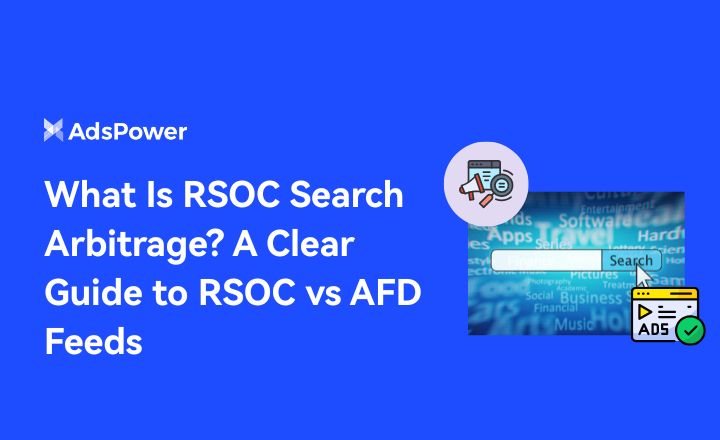
Tìm kiếm chênh lệch giá RSOC là gì? Hướng dẫn rõ ràng về sự khác biệt giữa nguồn cấp dữ liệu RSOC và AFD.
Giải thích sự khác biệt giữa RSOC và AFD. Tìm hiểu RSOC (Search Arbitrage) là gì, cách hoạt động của nguồn cấp dữ liệu RSOC của Google và quảng cáo AFD, và mô hình nào phù hợp với lưu lượng truy cập của bạn.
- Hướng dẫn cách làm nóng tài khoản X (Twitter) một cách an toàn: Hướng dẫn đầy đủ về cách sử dụng cookie bot
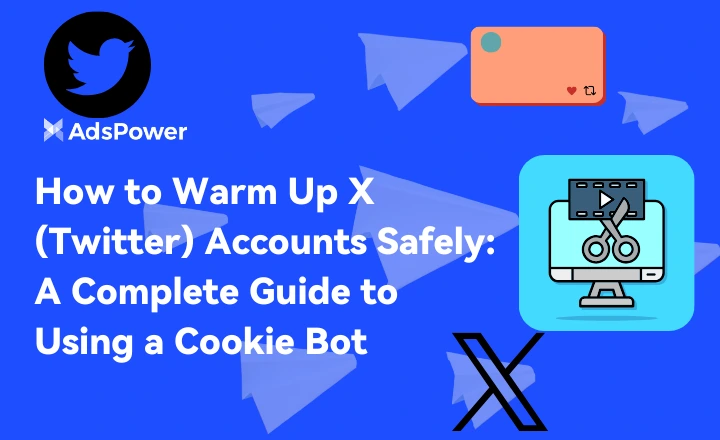
Hướng dẫn cách làm nóng tài khoản X (Twitter) một cách an toàn: Hướng dẫn đầy đủ về cách sử dụng cookie bot
Tìm hiểu cách sử dụng bot cookie để làm quen tài khoản X mới một cách an toàn. Giảm thiểu nguy cơ bị cấm, xây dựng lòng tin và tự động hóa quá trình chuẩn bị tài khoản với bot cookie của AdsPower.
- Cách truy cập Kickass Torrents an toàn: Mở khóa trang web Kickass Torrent
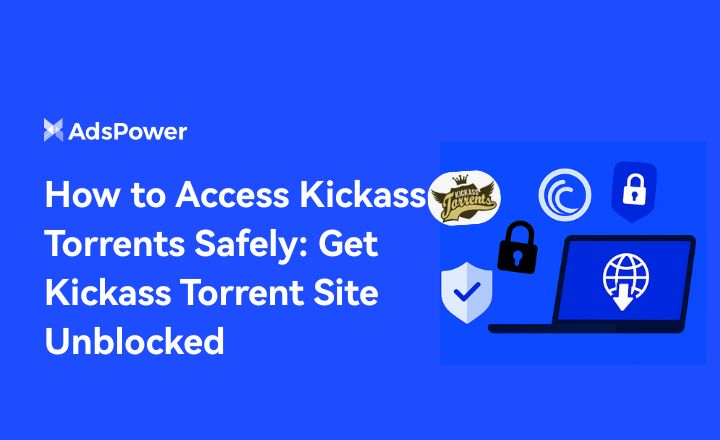
Cách truy cập Kickass Torrents an toàn: Mở khóa trang web Kickass Torrent
Truy cập Kickass Torrents một cách an toàn vào năm 2025 bằng các công cụ an toàn, máy chủ phản chiếu đáng tin cậy và phương pháp từng bước để bỏ chặn, tải xuống và tránh phần mềm độc hại hoặc rủi ro.
- Gợi ý khách hàng là gì? Sự khác biệt giữa Gợi ý khách hàng và User Agent
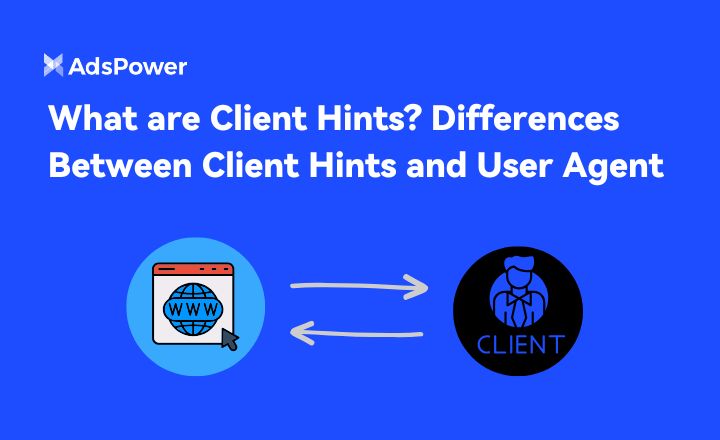
Gợi ý khách hàng là gì? Sự khác biệt giữa Gợi ý khách hàng và User Agent
Tìm hiểu Gợi ý Khách hàng là gì, cách thức hoạt động và sự khác biệt so với chuỗi User-Agent. Nhận các ví dụ rõ ràng, thông tin chi tiết về SEO và hướng dẫn thực tế.